wps word調整目錄格式的方法
時間:2023-06-13 10:03:39作者:極光下載站人氣:1609
我們在wps中進行文字文檔的編輯的時候,就會對文檔內容進行目錄的設置,特別是編輯的文檔有很多標題顯示的情況,那么我們設置目錄的話可以方便我們從目錄頁面查看自己編輯的內容,可以直觀的知道自己編輯的內容在哪一頁顯示,我們在設置目錄的時候,你可以對目錄的格式進行更改,你可以將目錄格式設置為只顯示大標題格式,或者只顯示大標題和次標題樣式,以及還可以設置將所有標題都顯示出來,根據自己的需求進行更改即可,下方是關于如何使用WPS Word設置目錄格式的具體操作方法,如果你需要的情況下可以看看方法教程,希望對大家有所幫助。
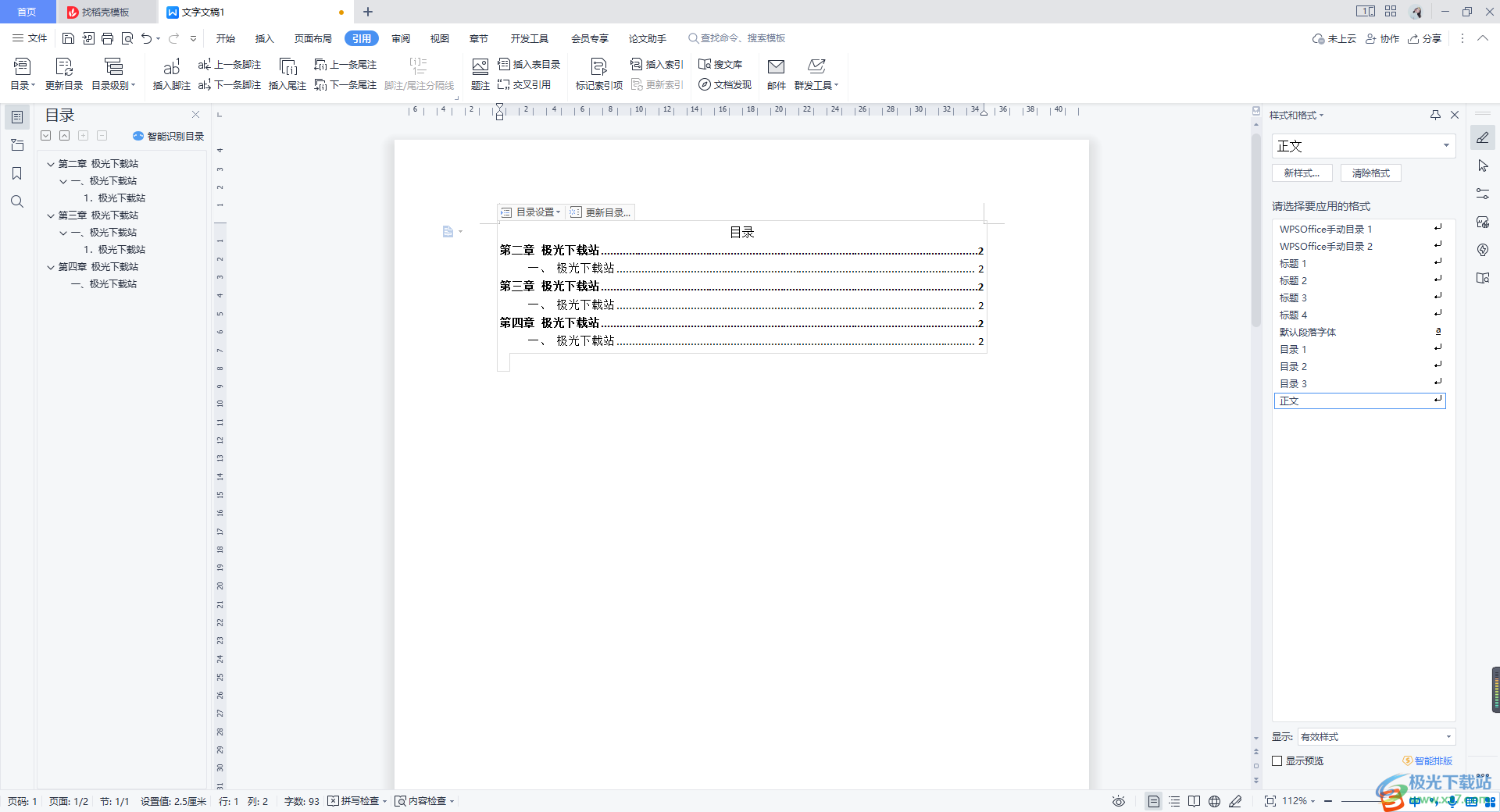
方法步驟
1.打開我們的文檔內容,你可以看到我們編輯好的目錄頁,想要更改目錄格式的話,那么我們將目錄內容選中,再點擊【引用】選項卡,在工具欄中將左側的【目錄】選項點擊。
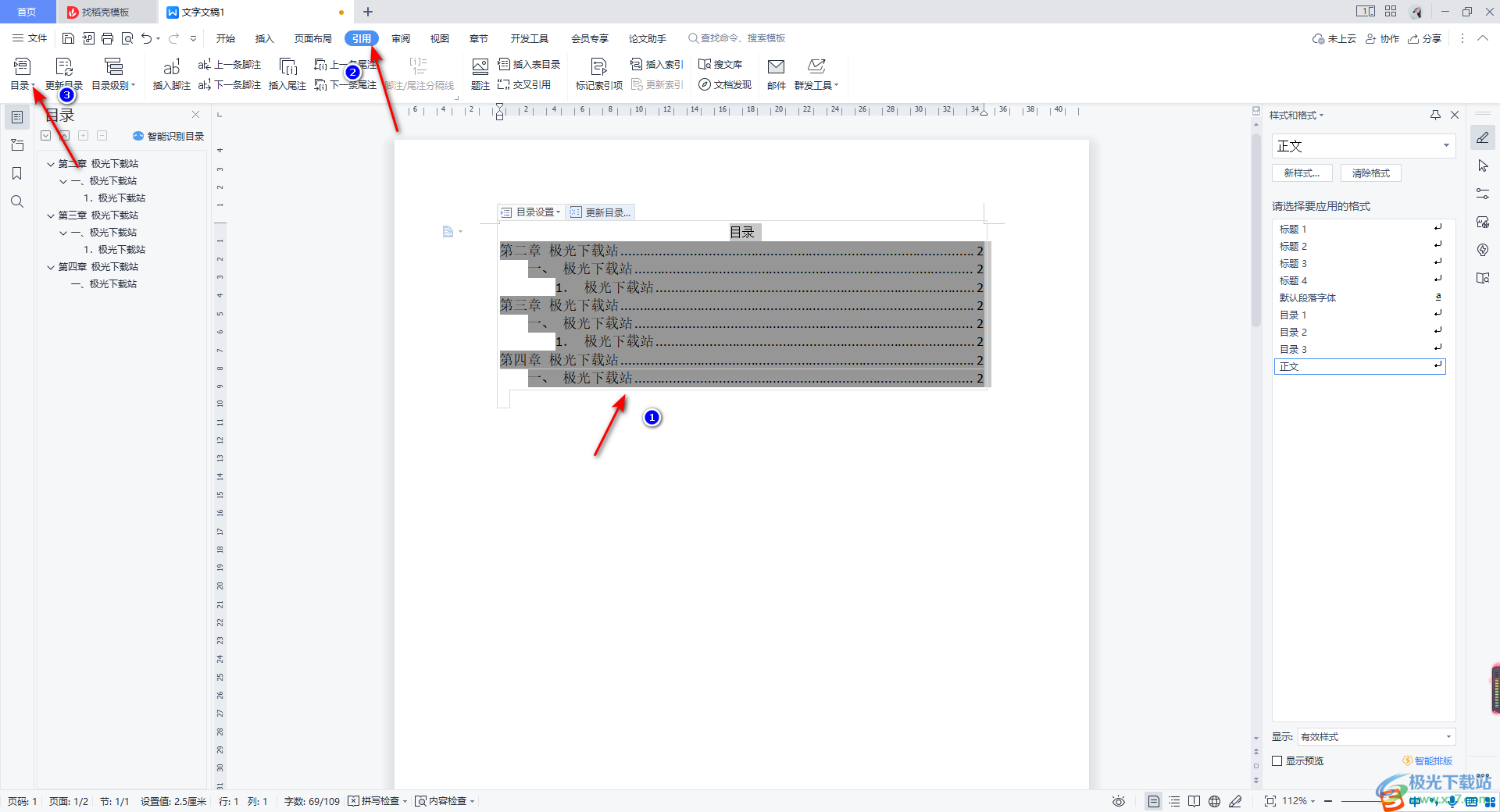
2.隨后,在打開的目錄窗口中,可以看到有幾種目錄格式可以選擇,比如我們選擇其中顯示大標題的目錄格式。
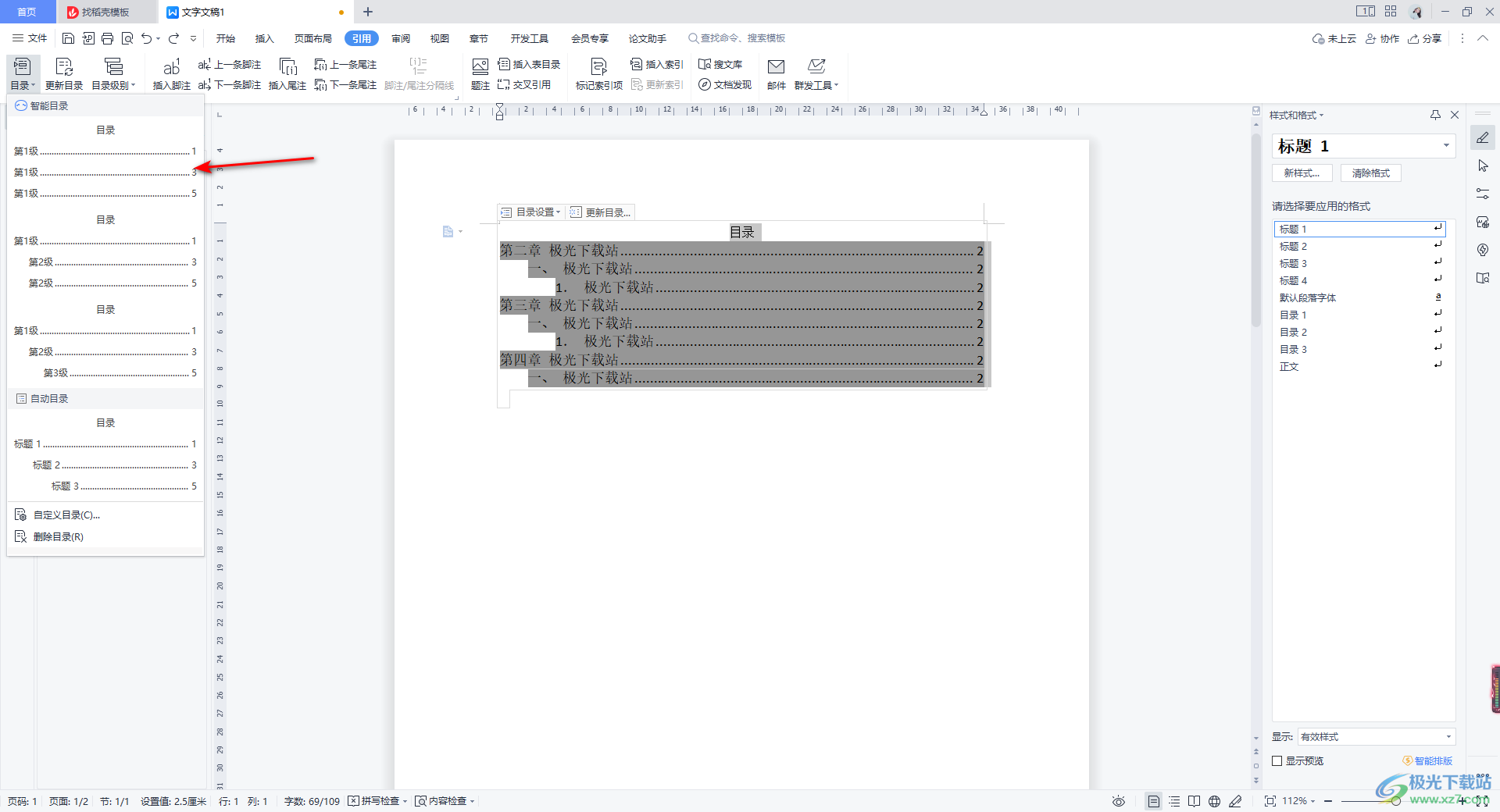
3.那么我們目錄頁面中就會只顯示出大標題,其他的次標題以及小標題內容就不會顯示出來,如圖所示。
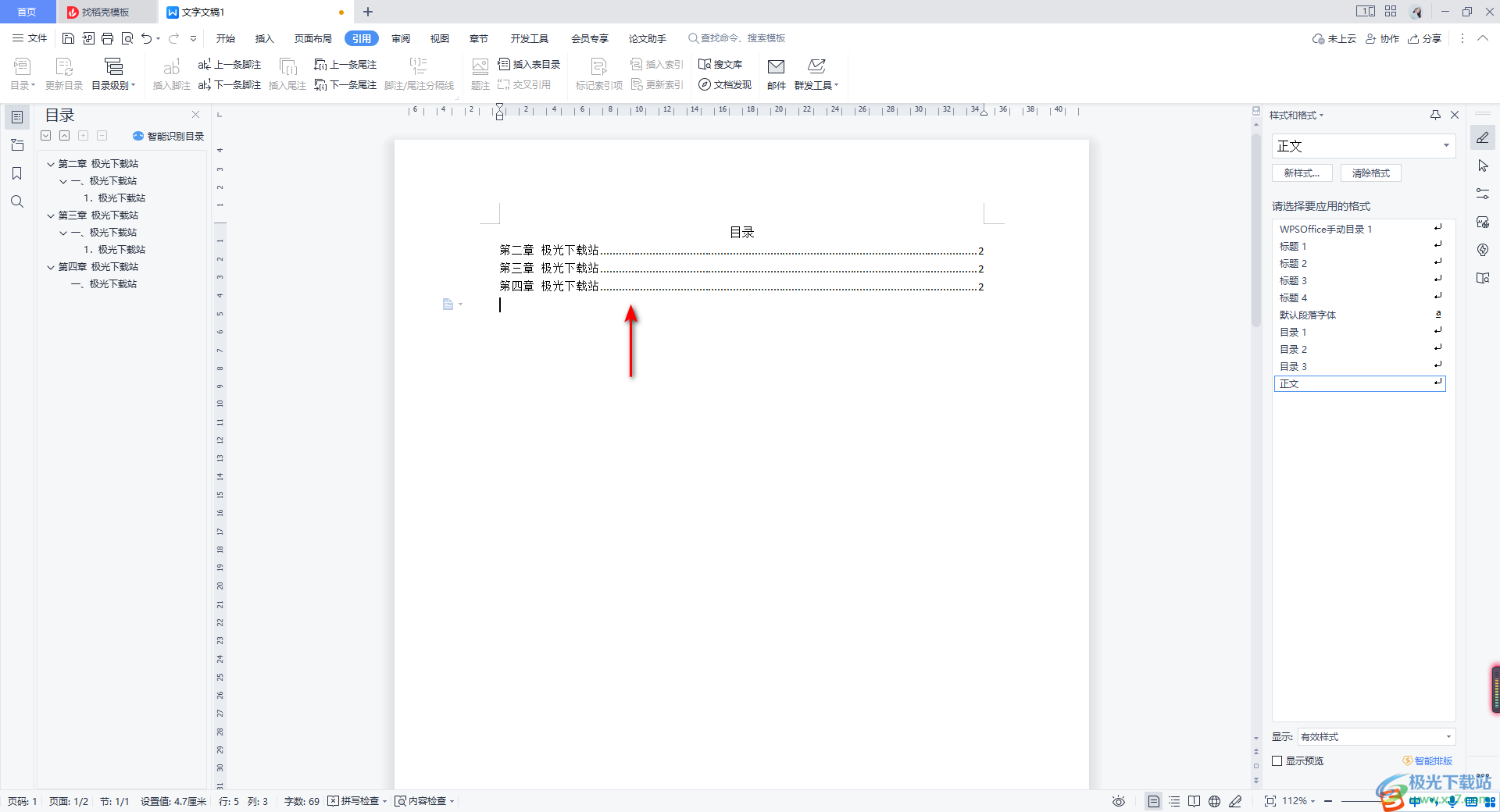
4.或者你也可以直接在該目錄頁上點擊【目錄設置】選項按鈕,在打開的下拉窗口中選擇只顯示大標題和次標題格式。
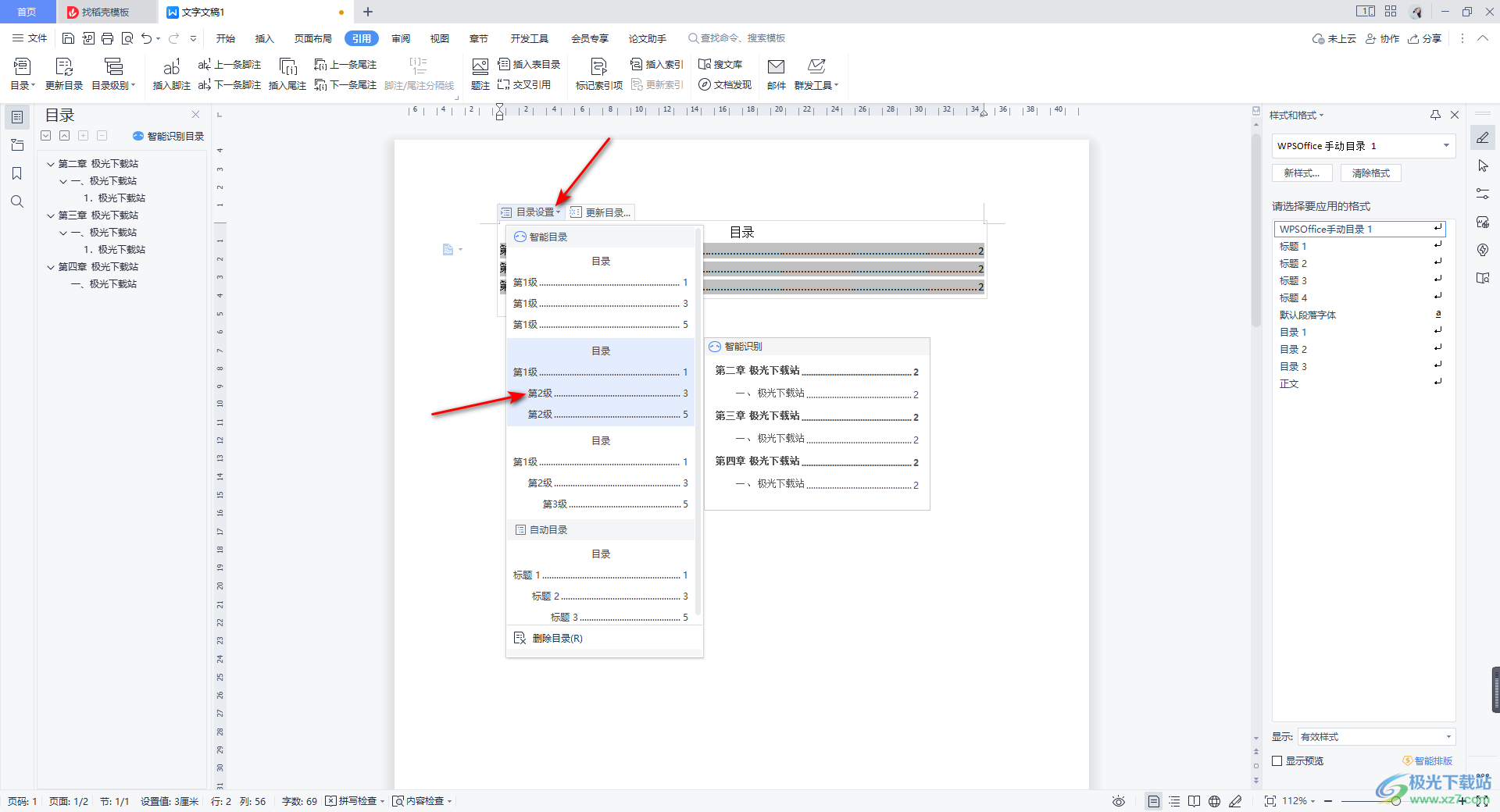
5.那么我們的目錄頁中的內容就會只呈現出大標題和次標題的內容,如圖所示。
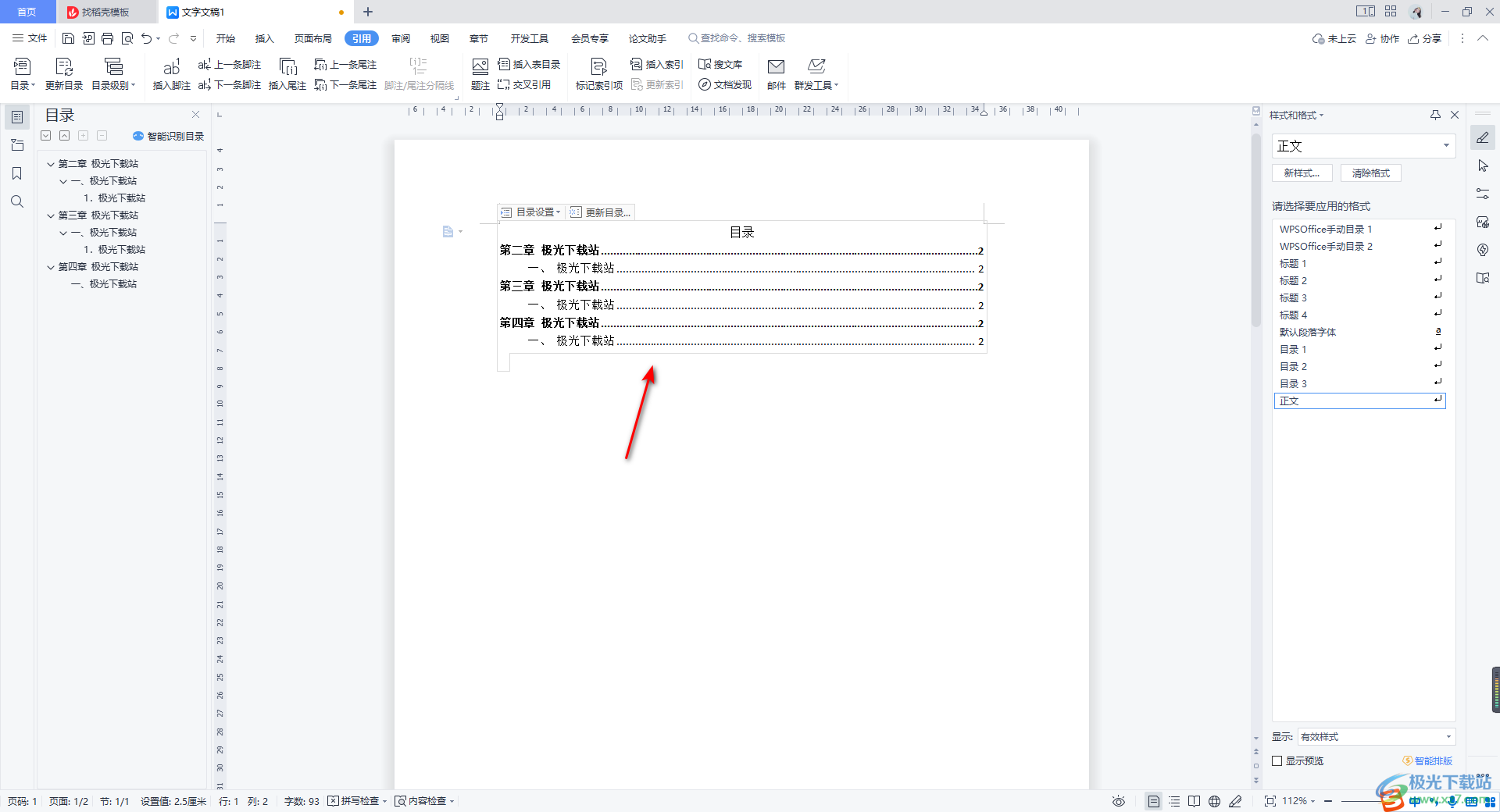
以上就是關于如何使用WPS word文檔設置目錄格式的具體操作方法,我們在編輯文檔內容的時候,會常常插入目錄的情況,插入目錄的話可以方便我們直接在目錄中查找自己需要的內容在第幾頁,插入的目錄格式可以隨意的進行更改和設置,感興趣的話可以操作試試。

大小:240.07 MB版本:v12.1.0.18608環境:WinAll
- 進入下載
相關推薦
相關下載
熱門閱覽
- 1百度網盤分享密碼暴力破解方法,怎么破解百度網盤加密鏈接
- 2keyshot6破解安裝步驟-keyshot6破解安裝教程
- 3apktool手機版使用教程-apktool使用方法
- 4mac版steam怎么設置中文 steam mac版設置中文教程
- 5抖音推薦怎么設置頁面?抖音推薦界面重新設置教程
- 6電腦怎么開啟VT 如何開啟VT的詳細教程!
- 7掌上英雄聯盟怎么注銷賬號?掌上英雄聯盟怎么退出登錄
- 8rar文件怎么打開?如何打開rar格式文件
- 9掌上wegame怎么查別人戰績?掌上wegame怎么看別人英雄聯盟戰績
- 10qq郵箱格式怎么寫?qq郵箱格式是什么樣的以及注冊英文郵箱的方法
- 11怎么安裝會聲會影x7?會聲會影x7安裝教程
- 12Word文檔中輕松實現兩行對齊?word文檔兩行文字怎么對齊?
網友評論